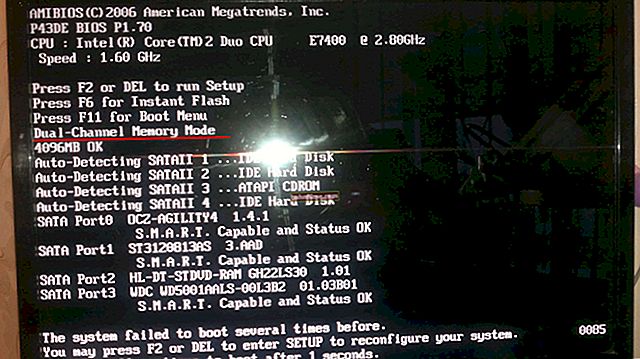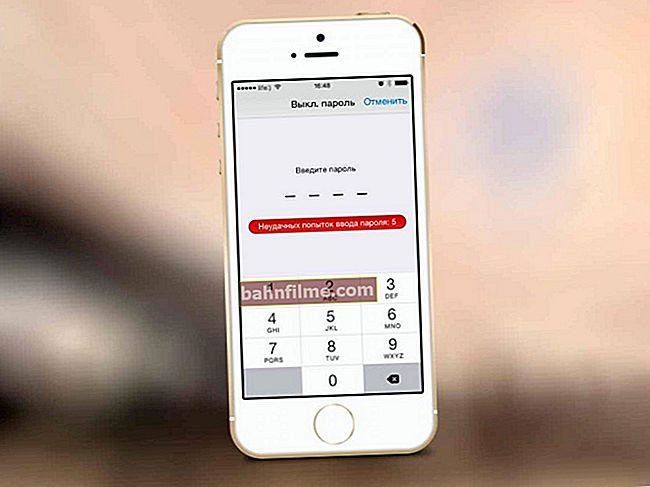Dia bom!
Dia bom!
Você senta sozinho, assiste a um filme / ouve música / pensa em algo ... E então "ding-ding", um som irritante é ouvido e alguma notificação do Windows 10 aparece no canto inferior da tela ... 😢
Na minha opinião, os desenvolvedores do SO foram extremamente malsucedidos na implementação de sua aparência, no mesmo Windows 7 não existia tal coisa (sem sons intrusivos, sem notificações em cima de outras janelas).
Não é surpreendente que "tais" notificações incomodem e irritem muitos (inclusive eu). Acho que não seria supérfluo desligá-los para sempre e trabalhar normalmente em um ambiente tranquilo. Não é? 😉
Na verdade, neste artigo darei algumas dicas para resolver este problema. A propósito, observe que o problema pode ser resolvido de diferentes maneiras (apenas alguns podem não funcionar e muito depende da versão e compilação do seu sistema).
Então...
*
Como se livrar e desativar notificações permanentemente
Dica 1. Desligue rapidamente tudo sem importância
Se você clicar no "ícone de notificação" na bandeja do Windows, você pode deixar apenas notificações prioritárias (e importantes) no menu que aparece! Claro, todo o resto não será mostrado. Acho que a maioria dos usuários está mais do que feliz com isso. 👌
Nota: veja meu exemplo na imagem abaixo 👇, se você fizer o mesmo, o Windows 10 irá parar de distraí-lo com vários "disparates".

Apenas prioridade!
*
Dica 2. Defina as opções do Windows
A próxima recomendação também é bastante "óbvia": abra Opções do Windows (combinação de botões Win + iou START / parâmetros).
Em seguida, você precisa ir para a seção "Sistema" (veja a tela abaixo 👇).

Sistema
Depois de abrir a subseção "Notificações e ações" : nele você pode habilitar desabilitar mostrando notificações completas e de aplicativos específicos.

Notificações e ações
Além disso, preste atenção também na guia "Focalizando a atenção" : lá você só pode permitir notificações de alarmes, ou até mesmo definir um intervalo de tempo quando nada e ninguém pode incomodá-lo! 👇

Sistema - focalizando a atenção
No entanto, observo de imediato que embora essas opções estejam nos parâmetros do próprio SO, elas funcionam (às vezes) "fora de mão" e, mesmo após a desativação das notificações, podem aparecer.
Portanto, se no seu caso este conselho não funcionar, recorra aos métodos abaixo.
*
Dica 3. Use o Editor de Política de Grupo
Este método é um dos mais confiáveis e eficazes, pois permite remover todas as notificações "de uma só vez".
A única desvantagem: o Editor de Diretiva de Grupo não pode ser aberto em todas as versões do Windows (por exemplo, não está disponível nas versões domésticas). Portanto, aqui é para atualizar o Windows ou reinstalá-lo.
*
Para abrir o Editor de Política de Grupo, você precisa:
- pressione uma combinação de botões Win + R (para fazer a janela aparecer "Corre" );
- digite o comandogpedit.msc e pressione Enter.

gpedit.msc - abre o editor de política de grupo
Então você deve ir para a seção "Configuração do usuário -> Modelos administrativos -> Menu Iniciar e Barra de Tarefas" .
Em seguida, encontre o parâmetro nele "Remover notificações e ícone do centro de notificação" , abra-o e ligue-o. Salve as configurações e comece a usar o sistema "com calma" ...

Configuração do usuário / Modelos administrativos (clicável)
*
Dica 4. Para quem desativou as notificações, mas elas ainda aparecem
Acontece que as ações realizadas acima não dão nenhum resultado: as notificações ainda aparecem ...
Nesse caso, verifique se você instalou algum aplicativo que possa "mostrar" essas mesmas notificações.
Às vezes, eles não são tão fáceis de identificar, especialmente se não houver marcas de "identificação" nas notificações.Ao menos preste atenção em quando eles começaram a aparecer e, em seguida, classifique sua lista de aplicativos por data e veja o que você instalou por último.
👉 Socorro!
Para ver uma lista de aplicativos instalados, vá ao painel de controle (como abri-lo no Windows 10) e abra a seção "Programas e Recursos" (veja a tela abaixo).

Classifique os aplicativos por data de instalação
A propósito, todos os aplicativos instalados nem sempre são exibidos no painel de controle, então faz sentido usar utilitários especiais. Por exemplo, CCleaner ou IObit Uninstaller.
👉 Ajudar!
Para obter mais detalhes sobre como localizar e remover programas "não removíveis" usando especiais. Serviços de utilidade pública.

Captura de tela da janela IObit Uninstaller: desinstalando o complemento do navegador
*
PS
Se você também vir notificações push pop-up no navegador (Chrome, Opera, etc.), recomendo que você também leia outro de meus posts anteriores (link abaixo).
*
👉 Ajudar!
Como desativar notificações PUSH (alertas) em navegadores: Google Chrome, Firefox, Opera
*
Acréscimos sobre o tema, críticas, etc., como de costume, são bem-vindos ...
Bom trabalho!
👋
Publicado pela primeira vez: 20/06/2018
Correção: 11/10/2020